(Die Seite wurde neu angelegt: „Im Besetzungsreport ist es ab sofort möglich, Mitarbeiter mittels Drag & Drop, den gewünschten Aufgaben mit der gewünschten Zeitdauer zuzuordnen. Dazu muss…“) |
Keine Bearbeitungszusammenfassung |
||
| (7 dazwischenliegende Versionen von 2 Benutzern werden nicht angezeigt) | |||
| Zeile 1: | Zeile 1: | ||
Ab sofort ist es möglich, Wochen- und Tagesfehler über mehrere Personen hinweg auszuwählen und zu markieren. Dadurch können alle Personen gleichzeitig bearbeitet werden. | |||
Es muss nicht darauf geachtet werden, nur die betroffenen Mitarbeiter zu markieren - es werden automatisch nur die vorhandenen Wochen- oder Tagesfehler bearbeitet. | |||
{{AlexBild| | =====Wochenfehler===== | ||
{{AlexBild|Markierung Wochenfehler|[[Datei:Doku6.gif|800px]]|für Video bitte klicken}} | |||
===== | =====Tagesfehler===== | ||
Hier ist eine gleichzeitige Markierung nur für den gleichen Tag möglich. | |||
{{AlexBild|Markierung Tagesfehler|[[Datei:Doku4.gif|800px]]|für Video bitte klicken}} | |||
===Links=== | ===Links=== | ||
[[Kategorie:Neu ab Version 2022.10 (Mai)]] | [[Kategorie:Neu ab Version 2022.10 (Mai)]] | ||
Aktuelle Version vom 19. Mai 2022, 10:49 Uhr
Ab sofort ist es möglich, Wochen- und Tagesfehler über mehrere Personen hinweg auszuwählen und zu markieren. Dadurch können alle Personen gleichzeitig bearbeitet werden.
Es muss nicht darauf geachtet werden, nur die betroffenen Mitarbeiter zu markieren - es werden automatisch nur die vorhandenen Wochen- oder Tagesfehler bearbeitet.
Wochenfehler
| Markierung Wochenfehler |
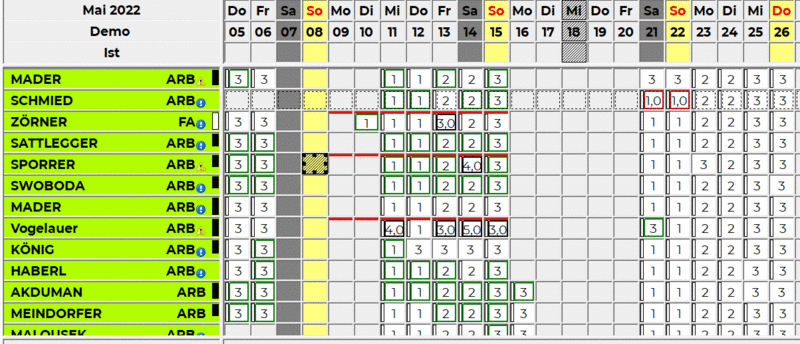
|
| für Video bitte klicken |
Tagesfehler
Hier ist eine gleichzeitige Markierung nur für den gleichen Tag möglich.
| Markierung Tagesfehler |
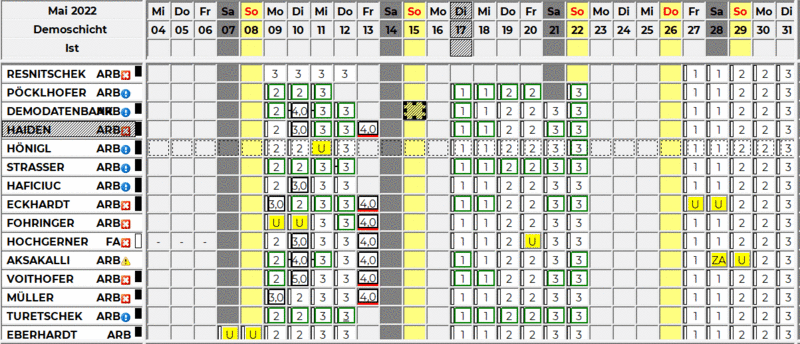
|
| für Video bitte klicken |
Diskussionen